Fjern Popcash.net pop-up-virus (Gratisveiledning) - oppdatert sep 2017
Popcash.net pop-up fjerningsguide for virus
Hva er Popcash.net?
Hvorfor kan jeg se Popcash annonser?

Popcash virus can gjøre livet ditt bittert fordi denne infeksjonen er nesten uoppdagelig. Et skikkelig anti-malware verktøy vil kunne finne og fjerne Popcash adware, som daglig leverer store mengder av webannonser til offere. Disse annonsene kommer fra Popcash.net annonse netverk, og vi anbefaler deg ikke å stole på de.
Du vil se at annonsene er villedene og vil sende deg til usikre sider. Disse sidene vil være fylte med utroverdig innhold, som for eksempel koblinger som fører til skadelig nettsteder eller nedlstinger som kan utgjøre en trussel mot datamaskinen din.
Det er bedre å holde seg borte fra slike annonser om du ønsker å beskytte datamaskinen din mot Popcash.net omdirigeringer som kan omdirigere deg til nettsider med farlig innhold. Det sier seg selv at du bør fjerne Popcash så fort du ser disse annonsene.
Det er ikke en overraskende at folk faller for Popcash.net annonser. De fleste av dem er fylt med kommersielle tilbud, programvareoppdateringer, tilbud om å delta i ulike nettundersøkelser og så vidre. Uansett hvordan annonse du har fått, du burde ignorere den.
Å klikke på slike varsler kan utgjøre stor risiko for potensielt uønsket eller til og med skadelig programinfiltrering. I de fleste tillfeller Popcash.net pop-up virus leverer tvilsomme varsler som vanligvis rapporterer om manglende java, flash player, media player, adobe reader, nedlastingsbehandling, nettleser eller andre populære programvareoppdateringer. Disse er falske og kan installere mistenkelige programmer som adware eller nettleserkapere på datamaskinen din.
Har du lagt merke til hvor fengende noen av disse annonsene ser ut? Årsaken til at disse annonsene virker så fristende er at de er basert på brukerens interesser, søk og surfhistorikk, nedlastinger, søk og lignende opplysninger. Slik data anses som personlig men ikke identifiserbare, slik at dette uønskede programmet (PUP) kan samle det lovlig.
Men data som dine søk kan inneholde noen personlig identifiserbare detaljer, og vi tviler på at du ønsker å gi dem til annonsestøttede program og muligens dens tilknyttede selskaper.
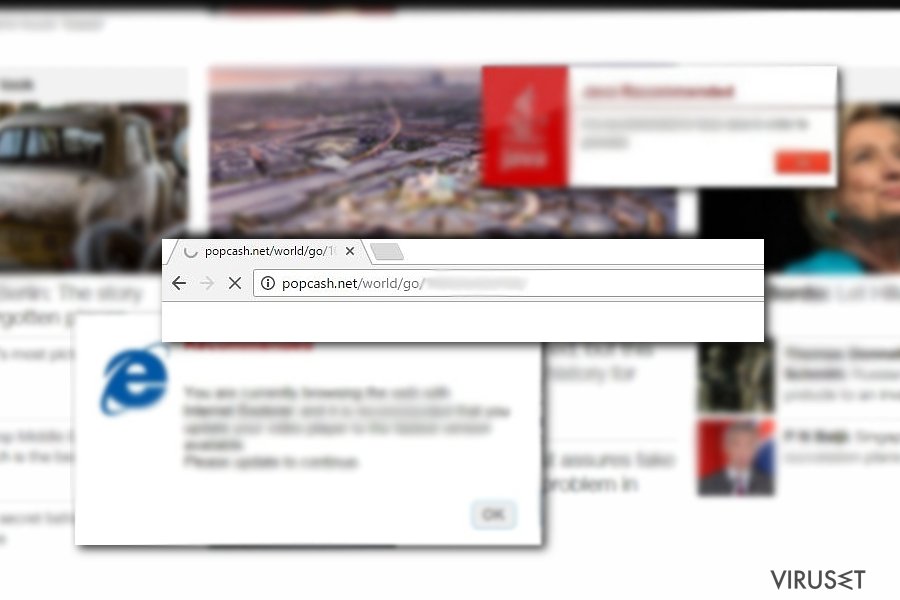
Hvordan unngå Popcash.net kapring?
Det kommer ikke som en overraskelse at folk stadig rappoerterer om adware, nettleserkaprere og andre uønskede programmer daglig. Det er fordi de vanligvis sprer seg sammen med freeware og shareware for eksempel nedlastnings programmer, PDF skapere, mediaspillere osv. som blir lastet ned av tusenvis av mennesker daglig. Hovedproblemet til hvorfor Popcash malware og lidnende programmer klarer å komme seg inn på datamaskinene er uoppmerksom installasjon. Som vi allerede vet har folk en tendens til å velge hurtig installasjonsalternativ og akselererer prosessen ved å klikke på neste knappen. Skjelden blir de lange linjene i installasjonsboksen lest, og de aksepterer med uhell å installere de ekstra komponenetene som deres valgte freeware er fylt med. Som følge begynner de å oppleve irriterende annonser, omdirigeringer til mistenkelige eller usikre nettsteder, tap av ikke personlig informasjon og så videre
Mest sannsynlig vet du allerede hva du må gjøre for å unngå infeksjoner, slik som Popcash pop-up virus. Du må følge disse stegene:
- Velg «Avansert» installasjons metode når du installerer freeware;
- Les hver varsel nøye, for å se hva som blir sagt om programmet du ønsker å installere;
- Avmarker alt som kan markeres ved siden av valgfrie nedlastinger, for eksempel add ons, plugin, verktøylinjer og utvidelser.
Hvis du tror du allerede har blitt et offer for Popcash kapring, Ikke kast bort tiden din og skjekk Popcash fjerningsveiledningen nedenfor.
Instruksjoner for fjerning av Popcash annonser
Disse annonsene bør man aldri stole på fordi de fremmer falske oppdateringer som i realiteten er ubrukelige programmer. Hvis du ikke ønsker å laste ned en annen type av adware, må nettlesere kaprer og lignende PUP fjernes fra datamaskinen din. Den enkleste måten å kvitte seg med problemet er å eliminere årsaken.
I dette tillfellet må du slette Popcash viruset. Dessverre kan vi ikke gi deg et navn på programmet som forårsaker disse annonsene på datamaskinen din fordi det er flere enn ett adwareprogram som leverer Popcash annonser til ofrene.
For å unngå å fjerne nødvendige systemkomponenter og fullstedig fikse datamaskinen din, bør du enten kjøre en full systemskanning med et anti-spyware eller følge manuelle retningslinjer for fjerning av Popcash som er gitt nedenfor. Hvis du fortsatt får disse annonsene etter disse trinnene, anbefaler vi at du velger en automatisk fjerningsmetode.
Du kan reparere virusskade ved bruk av FortectIntego. SpyHunter 5Combo Cleaner og Malwarebytes er anbefalt for å søke etter potensielt uønskede programmer og virus med tilhørende filer og registeroppføringer.
Manuell Popcash.net pop-up fjerningsguide for virus
Avinstaller fra Windows
VIKTIG. Se igjennom instruksjonene som er gitt nedenfor og skjekk bestemte mapper for filer relatert til Popcash. Det anbefales å fjerne alle mistenkelige programmerog nettleserkomponenter som du ikke kan huske å installere eller legge til systemet.
For å fjerne Popcash.net fra Windows 10/8, følger du disse stegene:
- Åpne Kontrollpanel via søkefeltet i Windows, og trykk Enter eller klikk på søkeresultatet.
- Under Programmer, velger du Avinstaller et program.

- Finn oppføringer tilknyttet Popcash.net i listen (eller andre nylig installerte programmer som ser mistenkelige ut).
- Høyreklikk på programmet og velg Avinstaller.
- Hvis Brukerkontokontroll-vinduet dukker opp, klikker du på Ja.
- Vent til avinstallasjonsprosessen er fullført, og klikk på OK.

Hvis du bruker Windows 7/XP, følger du disse instruksjonene:
- Klikk på Windows Start > Kontrollpanel i panelet til høyre (hvis du bruker Windows XP, klikker du på Legg til eller fjern programmer).
- I kontrollpanelet velger du Programmer > Avinstaller et program.

- Velg det uønskede programmet ved å klikk på det.
- Klikk på Avinstaller/endre øverst.
- I vinduet som dukker opp, klikker du Ja for å bekrefte.
- Klikk OK når prosessen er fullført.
Fjern Popcash.net pop-up fra Mac OS X system
MERK. Slett alle mistenkelige apper og nettleser tillegg som ser ukjent ut for deg. Hvis du ikke husker at du lastet ned bestemte programmer eller nettleserkomponenter, eller filer som tilhører programmet eller nettleseren, bli kvitt av dem.
Fjern filer fra Programmer-mappen:
- I menyen velger du Gå > Programmer.
- Se etter alle tilhørende oppføringer i mappen Programmer.
- Klikk på appen og dra den til søppelmappen (eller høyreklikk og velg velg Flytt til søppelkurv\\)

For å fjerne et uønsket program, åpner du mappene Application Support, LaunchAgents og LaunchDaemons. Her sletter du alle relevante filer:
- Velg Gå > Gå til mappe.
- Skriv inn /Library/Application Support, klikk på Gå eller trykk Enter.
- Se etter tvilsomme oppføringer i mappen Application Support og slett dem.
- Åpne deretter mappene /Library/LaunchAgents og /Library/LaunchDaemons på samme måte og slett alle tilhørende .plist-filer.

Tilbakestill MS Edge/Chromium Edge
Slett uønskede utvidelser fra MS Edge:
- Klikk på Meny (tre horisontale prikker øverst til høyre i nettleservinduet) og velg Utvidelser.
- Fra listen, velger du utvidelsen. Klikk på girikonet.
- Klikk på Avinstaller nederst.

Fjern informasjonskapsler og annen nettleserdata:
- Klikk på Meny (tre horisontale prikker øverst til høyre i nettleservinduet) og velg Personvern og sikkerhet.
- Under Fjern nettleserdata, klikker du på Velg hva du vil fjerne.
- Velg alt (bortsett fra passord, men du bør eventuelt inkludere medielisenser) og klikk på Fjern.

Tilbakestill ny fane-side og startside:
- Klikk på menyikonet og velg Innstillinger.
- Velg Ved oppstart.
- Klikk på Deaktiver hvis du finner mistenkelige domener.
Tilbakestill MS Edge hvis ovennevnte steg ikke fungerer:
- Trykk på Ctrl + Shift + Esc for å åpne oppgavebehandleren.
- Klikk på Flere detaljer nederst i vinduet.
- Velg fanen Detaljer.
- Bla nedover og finn alle oppføringer med navnet Microsoft Edge. Høyreklikk på alle disse og velg Avslutt oppgave for å stanse MS Edge fra å kjøre.

Hvis dette ikke hjelper, må du bruke en metode for avansert tilbakestilling av Edge. Merk at du må sikkerhetskopiere dataene dine før du fortsetter.
- Finn følgende mappe på datamaskinen din: C:\\Brukere\\%username%\\AppData\\Local\\Packages\\Microsoft.MicrosoftEdge_8wekyb3d8bbwe.
- Trykk på Ctrl + A for å velge alle mapper.
- Høyreklikk på dem og velg Slett.

- Høyreklikk på Start-knappen og velg Windows PowerShell (Admin).
- Når det nye vinduet åpnes, kopierer og limer du inn følgende kommando, og klikker på Enter:
Get-AppXPackage -AllUsers -Name Microsoft.MicrosoftEdge | Foreach {Add-AppxPackage -DisableDevelopmentMode -Register “$($_.InstallLocation)\\AppXManifest.xml” -Verbose

Instruksjoner for Chromium-basert Edge
Slett utvidelser i MS Edge (Chromium):
- Åpne Edge og velg Innstillinger > Utvidelser.
- Slett uønskede utvidelser ved å klikke på Fjern.

Tøm hurtigminnet og nettleserdata:
- Klikk på Meny og gå til Innstillinger.
- Velg Personvern og tjenester.
- Under Fjern nettlesingsdata, velger du Velg hva du vil fjerne.
- Under Tidsintervall, velger du Alt.
- Velg Fjern nå.

Tilbakestill Chromium-basert MS Edge:
- Klikk på Meny og velg Innstillinger.
- På venstre side velger du Tilbakestill innstillinger.
- Velg Gjenopprett innstillinger til standardverdier.
- Bekreft med Tilbakestill.

Tilbakestill Mozilla Firefox
Fjern skadelige utvidelser:
- Åpne Mozilla Firefox og klikk på Meny (tre horisontale linjer øverst til høyre i vinduet).
- Klikk på Utvidelser.
- Velg utvidelser som er knyttet til Popcash.net og klikk på Fjern.

Tilbakestill startsiden:
- Klikk på de tre horisontale linjene øverst til høyre for å åpne menyen.
- Velg Innstillinger.
- Under Hjem angir du ønsket nettsted som skal åpnes hver gang du starter Mozilla Firefox.
Fjern informasjonskapsler og nettstedsdata:
- Klikk på Meny og velg Alternativer.
- Gå til Personvern og sikkerhet.
- Bla nedover for å finne Infokapsler og nettstedsdata.
- Klikk på Tøm data…
- Velg Infokapsler og nettstedsdata og Hurtiglagret nettinnhold og klikk på Tøm.

Tilbakestill Mozilla Firefox
Hvis Popcash.net ikke ble fjernet etter å ha fulgt instruksjonene ovenfor, kan du tilbakestille Mozilla Firefox:
- Åpne Mozilla Firefox og klikk på Meny.
- Gå til Hjelp og velg Feilsøking.

- Under Gi Firefox en overhaling klikker du på Tilbakestill Firefox…
- I popup-vinduet som dukker opp klikker du på Tilbakestill Firefox for å bekrefte. Popcash.net skal da bli fjernet.

Tilbakestill Google Chrome
Slett ondsinnede utvidelser fra Google Chrome:
- Åpne menyen i Google Chrome (tre vertikale prikker øverst til høyre) og velg Flere verktøy > Utvidelser.
- I det nye vinduet ser du alle installerte utvidelser. Avinstaller alle mistenkelige tilleggsprogrammer som kan være tilknyttet Popcash.net ved å klikke på Fjern.

Slett nettleserdata og hurtigminnet i Chrome:
- Klikk på Meny og velg Innstillinger.
- Under Personvern og sikkerhet velger du Slett nettleserdata.
- Velg Nettleserlogg, Informasjonskapsler og andre nettstedsdata samt Bufrede bilder og filer
- Klikk på Slett data.

Endre startside:
- Klikk på menyen og velg Innstillinger.
- Se etter mistenkelige sider som Popcash.net under Ved oppstart.
- Klikk på Åpne en bestemt side eller et sett med sider og klikk på de tre prikkene for å få tilgang til Fjern-alternativet.
Tilbakestill Google Chrome:
Hvis ingen av disse løsningene hjelper, kan du tilbakestille Google Chrome for å eliminere alle Popcash.net-komponenter:
- Klikk på Meny og velg Innstillinger.
- Under Innstillinger blar du nedover og klikker på Avanserte.
- Bla nedover til du finner Tilbakestill og rydd opp.
- Klikk på Tilbakestill innstillinger til standardverdiene.
- Bekreft ved å klikke på Tilbakestill innstillinger for å fullføre fjerning av Popcash.net.

Tilbakestill Safari
Fjern uønskede utvidelser fra Safari:
- Klikk på Safari > Valg…
- I det nye vinduet velger du Utvidelser.
- Velg den uønskede utvidelsen tilknyttet Popcash.net og velg Avinstaller.

Fjern informasjonskapsler og annen nettsidedata fra Safari:
- Klikk på Safari > Tøm logg…
- I nedtrekksmenyen under Tøm, velger du Hele loggen.
- Bekreft med Tøm logg.

Hvis ovennevnte steg ikke hjelper, kan du prøve å tilbakestille Safari:
- Klikk på Safari > Valg…
- Gå til Avansert.
- Velg Vis Utvikle-menyen i menylinjen.
- Fra menylinjen klikker du på Utvikle og velger deretter Tøm buffere.

Etter avinstallering av dette potensielt uønskede programmet (PUP) og fiksing av nettleserne dine, anbefaler vi at du skanner PC-systemet ditt med en vel ansett anti-spionvare. Dette hjelper deg med å bli kvitt Popcash.net pop-up registerspor og identifiserer dessuten relaterte parasitter og mulige malware-infeksjoner på datamaskinen din. For å gjøre dette kan du bruke våre mest populære malware-fjernere: FortectIntego, SpyHunter 5Combo Cleaner eller Malwarebytes.
Anbefalt for deg
Ikke la myndighetene spionere på deg
Myndighetene har en tendens til å spore brukerdata og spionere på innbyggerne sine, og dette er noe du bør ha i bakhodet. Vi anbefaler dessuten at du leser mer om tvilsom praksis for datainnhenting. Sørg for anonymitet på nettet, og unngå sporing eller spionering.
Du kan velge en helt annen lokasjon når du er på nettet, og få tilgang til alt innhold uten å bli stanset av geografiske begrensninger. Du kan surfe helt trygt på nettet uten risiko for å bli hacket ved bruk av et Private Internet Access VPN.
Kontroller informasjonen som er tilgjengelig for myndigheter og andre parter, og surf på nettet uten å bli spionert på. Selv om du ikke er involvert i ulovlige aktiviteter eller stoler på tjenestene og plattformene du bruker, bør du være forsiktig og ta forholdsregler ved å bruke en VPN-tjeneste.
Sikkerhetskopier filer til senere, i tilfelle malware-angrep
Programvareproblemer skapt av malware eller direkte datatap på grunn av kryptering kan føre til problemer eller permanent skade på enheten din. Når du har oppdaterte sikkerhetskopier, kan du enkelt gjenopprette filene dine etter slike hendelser. Det er nødvendig å oppdatere sikkerhetskopiene dine etter eventuelle endringer på enheten. På denne måten kan du starte på nytt fra der du var da du mistet data på grunn av malware-angrep, problemer med enheten eller annet.
Når du har tidligere versjoner av alle viktige dokumenter eller prosjekter, kan du unngå mye frustrasjon og store problemer. Sikkerhetskopier er praktisk når malware dukker opp ut av det blå. Bruk Data Recovery Pro for å gjenopprette systemet ditt.























